翻訳は機械翻訳により提供されています。提供された翻訳内容と英語版の間で齟齬、不一致または矛盾がある場合、英語版が優先します。
Lightsail リソースをタグで分類する
Amazon Lightsail のタグを使用して、リソースを目的、所有者、環境、またはその他の基準で分類します。タグは、リソースの作成時または作成後に追加できます。作成後のリソースにタグを追加するには、以下の手順を実行します。
注記
タグ、タグを追加できるリソース、および制限の詳細については、「タグ」を参照してください。
リソースにタグを追加するには
-
Lightsail コンソール
にサインインします。 -
Lightsail ホームページで、タグ付けするリソースタイプのタブを選択します。たとえば、DNS ゾーンにタグを追加するには、[ネットワーキング] タブを選択します。インスタンスにタグを追加するには、[インスタンス] タブを選択します。
注記
インスタンス、コンテナサービス、CDN ディストリビューション、バケット、データベース、ディスク、DNS ゾーン、ロードバランサーは、Lightsail コンソールを使用してタグ付けできます。ただし、Lightsail API オペレーション 、 () または SDK を使用して、より多くの Lightsail リソースにタグ付けできます。 AWS Command Line InterfaceAWS CLI SDKs タグ付けをサポートする Lightsail リソースの完全なリストについては、「タグ」を参照してください。
-
タグを追加するリソースを選択します。
-
選択したリソースの管理ページで、[タグ] タブを選択します。
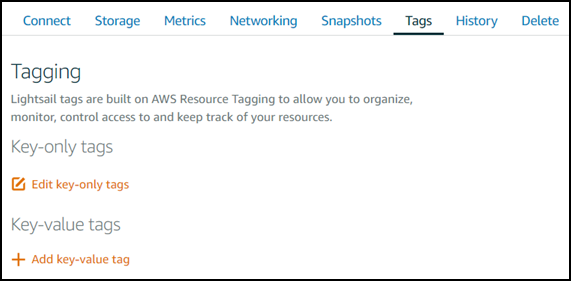
-
追加するタグのタイプに応じて、以下のいずれかのオプションを選択します。
-
[key-only タグの追加] または [key-only タグの編集] (タグが追加済みの場合)。タグキーのテキストボックスに新しいタグを入力し、Enter キーを押します。タグの入力を完了したら、[保存] を選択してタグを追加し、追加しない場合は、[キャンセル] を選択します。
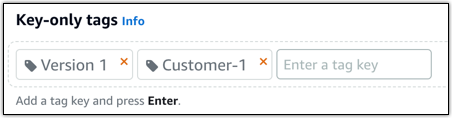
-
[key-value タグの作成] から [キー] テキストボックスにキーを入力し、[値] テキストボックスに値を入力します。タグの入力を完了したら、[保存] を選択し、追加しない場合は、[キャンセル] を選択します。
キーバリューのタグは、保存する際に一つずつ追加することができます。さらに key-value タグを追加するには、以上のステップを繰り返します。
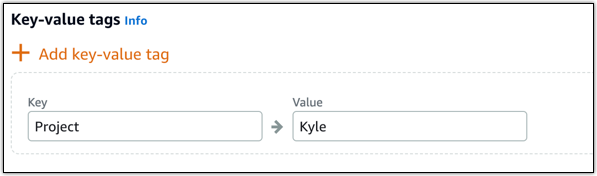
-
次のステップ
リソースにタグを追加した後で実行できるタスクの詳細については、以下のガイドを参照してください。